Lekce 5 - Vrhůru na net
🧑💻 Trvání: 40 minut
🎯 Cílová skupina: pro jednotlivce či dvojice
1. Úvod
Dosud jste si hráli s moduly stavebnice HARDWARIO TOWER a seznamovali se s prostředím HARDWARIO Playground.
Nyní však nastal čas posunout se dál.
Ve zkratce IoT představuje spojení fyzických zařízení s internetem – a právě ono „I“ jako internet zatím ve vašich projektech nehrálo žádnou roli.
👉 Připojíme se proto pomocí aplikace Blynk, která umožňuje komunikaci jak přes mobilní telefon, tak přes webové rozhraní.
2. Co je připraveno
✅ Prostředí Playground
✅ Spárovaný Climate Module – nebo libovolný modul, ze kterého budeme číst aspoň teplotu
✅ Mobilní telefon, na který můžete instalovat aplikace
3. Připravte si aplikaci Blynk IoT
- Vytvořte si registraci na blynk.cloud kliknutím na Create new account.
- Vytvořte novou šablonu (Create New Template), vyplňte jméno, jako typ hardwaru zvolte Other, na typu připojení také nezáleží. Tlačítkem Done dokončete vytvoření šablony.
- Nyní nastavte nový Datastream. Na detailu šablony klikněte na záložku Datastreams. Vpravo nahoře klikněte na Edit. Objeví se tlačítko + New Datastream – klikněte na něj, vyberte Virtual Pin a otevře se dialogové okno.
- Nastavte název pro nový Datastream (například Notification) a vyberte jeden z volných Pinů (libovolný). V mobilní notifikaci budete chtít vypsat osvětlení, proto jako datový typ zvolte Double.
- V dialogovém okně nahoře jste v nastavení General. Přepněte se do záložky Expose to Automation, díky tomu bude možné stream použít v automatizacích. V selektoru vedle zvolte Sensor a zaškrtněte také Condition a Action. Datastream vytvoříte kliknutím na Create.
- Vpravo nahoře svou práci uložte tlačítkem Save. Uložte si vaše Template ID.
4. Založte v Blynk zařízení
- Přejděte v Blynku na Devices. Tlačítkem + New Device otevřete okno pro vytvoření nového zařízení.
- Ve výběru způsobu vytvoření zvolte From template. V následujícím formuláři vyberte svou šablonu a přiřaďte zařízení jméno. Kliknutím na Create proces dokončíte.
- Uložte si informace, které vám dává Blynk – Template ID byste už měli mít, teď získáte Auth Token.
5. Přesuňte se do Playgroundu
- V záložce Functions najděte nody, které pracují s novou verzí Blynk – jsou označené sekcí Blynk IoT.
- Pro zápis hodnot do vytvořeného datastreamu vyberte node write.
- Dvojklikem se dostanete do jeho nastavení.
- Vpravo klikněte na malou tužku – tím otevřete nové okno.
- Do pole Url vložte
blynk.cloud, do polí Auth Token a Template ID zkopírujte hodnoty z detailu zařízení ve webové aplikaci na počítači. - Nastavení potvrďte kliknutím na Add.
- Vyplňte číslo virtuálního pinu vašeho datastreamu a tlačítkem Done vše uložte.
- Nyní můžete nastavit svou flow v Node-RED, kde spojíte mqtt out node, který dává osvětlení ze senzoru, s write node pro Blynk.
6. Nastavte si mobilní aplikaci
- Aplikaci Blynk IoT si stáhněte do mobilního zařízení z App Store nebo Google Play.
- Přihlaste se do ní pomocí svých přihlašovacích údajů.
- Na úvodní stránce uvidíte vámi vytvořené zařízení.
- Otevřete jej kliknutím a nastavte si dashboard:
- Pod klíčem vpravo nahoře najdete nastavovací stránku dashboardu.
- V My Templates najdete svůj template. Klikněte na něj.
- Tlačítkem + nebo kliknutím někam na plochu přidejte nový widget, například Value Display.
- Stiskem přidaného widgetu zobrazíte okno s jeho nastavením. Nejdůležitější je doplnit Datastream z vaší šablony pro vybraný virtuální Pin.
7. Vytvořte automatizaci
- Přepněte se ve webové aplikaci Blynk do sekce Automation a klikněte na tlačítko + Create Automation.
- Z dostupných možností vyberte Device State. Automatizace se spustí vždy, když do aplikace pošlete zprávu.
- Nastavení automatizace probíhá ve dvou krocích: When – kdy se má automatizace spustit, a Do this – co se má stát.
- Nejprve nastavte sekci When. Vyberte své zařízení a vytvořený Datastream. Objeví se třetí selektor – ten ponechte nastavený na Is Any.
- V sekci Do This klikněte na Send In-App Notification a nastavte si příjemce. Pro zjednodušení zde nastavte sebe.
- Do polí Subject a Message přetáhněte myší položku Trigger value – jde o proměnnou, kde bude uložen text vaší zprávy.
- Nakonec nezapomeňte nastavit název automatizace.
- Kliknutím na Save automatizaci uložte.
8. Spusťte to
- V HARDWARIO Playground stiskněte tlačítko Deploy.
- Změňte osvětlení svého Climate modulu, abyste viděli v Messages, že posílá novou hodnotu.
- Zkontrolujte svůj mobil, zda má novou notifikaci o změně osvětlení a jestli aplikace Blynk ukazuje aktuální hodnotu.
9. Pošlete si všechna data
Podívejte se do HARDWARIO Playground na záložku Messages, kde najdete dostupná data ze svých modulů.
Přidejte nové Datastreamy v Blynk a všechna data si odešlete do aplikace.
Můžete tak sledovat různé veličiny přímo ve svém mobilu.
Nezapomeňte na webové stránce Blynk při práci kliknout na tlačítko Save and Apply.
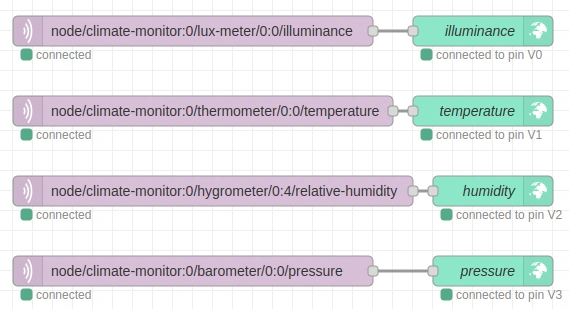
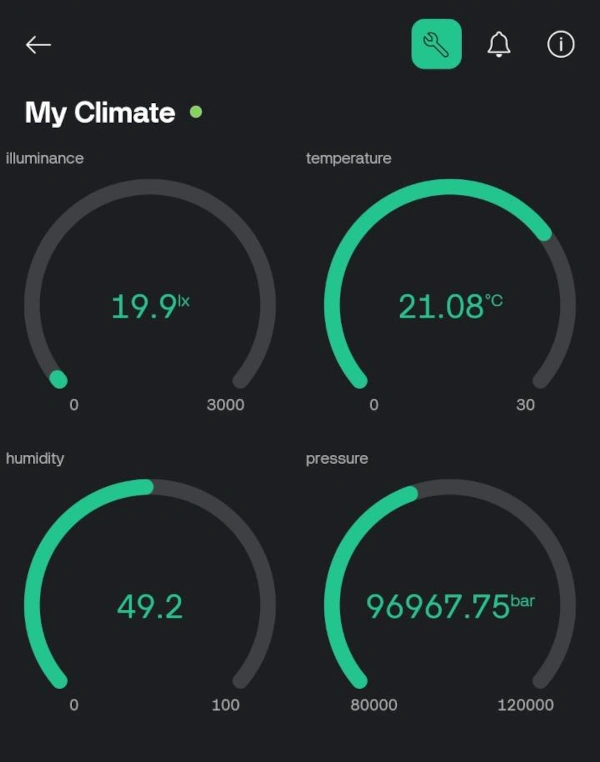
10. Shrnutí
✅ Nastavili jste si Blynk, aby dokázal přijímat a zpracovávat Datastream z vašeho senzoru.
✅ Umíte z Playground posílat data do Blynk.
✅ V mobilní aplikaci Blynk máte nastavený Dashboard pro zobrazení hodnot z Datastreamů.